
Jei „Coocaa“ televizoriaus nuotolinio valdymo pultas nustojo reaguoti, naudodami tam skirtą programą galite lengvai paversti savo išmanųjį telefoną virtualiu nuotolinio valdymo pultu. Priklausomai nuo jūsų konkretaus „Coocaa“ televizoriaus, kuris gali veikti „Coolita“, „Android“ ar „Google TV“ sistemose, jums reikalinga programa skirsis. Šiame vadove aprašomos nuotolinės programos, kurias galima naudoti Coocaa televizoriams, ir pateikiamos išsamios instrukcijos, kaip susieti kiekvieną programą su įrenginiu.
„Coocaa Coolita“ televizoriaus CooLink programos naudojimas
Prieš pasinerdami į sąranką, įsitikinkite, kad jūsų Coocaa TV ir Android išmanusis telefonas yra prijungti prie to paties WiFi tinklo.
- Atsisiųskite „CooLink“ programą iš „Google Play“ parduotuvės .
- „Android“ įrenginyje atidarykite „CooLink“ programą ir sąsajos viršuje bakstelėkite parinktį „Prisijungti“ .
- Iš galimų įrenginių sąrašo pasirinkite savo Coocaa CooLink televizorių .
- Užmezgę ryšį, eikite į skirtuką Įrenginiai ir pasirinkite nuotolinio valdymo piktogramą.
- Dabar galite naudoti programos nuotolinę sąsają, kad galėtumėte be vargo valdyti savo „Coocaa Coolita“ televizorių.
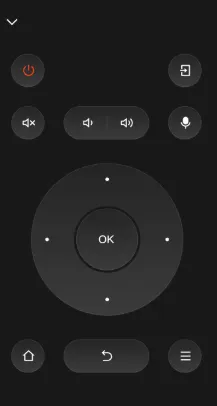
„Coocaa Android“ arba „Google TV“ valdymas naudojant „Google TV“ programą
Prieš atlikdami šiuos veiksmus, patikrinkite savo telefono ir „Coocaa Android“ / „Google TV“ ryšį su tuo pačiu „Wi-Fi“ ryšiu:
- Įdiekite „Google“ TV programą, skirtą „Android“, iš „Google Play“ parduotuvės . Jei naudojate „iPhone“, galite jį pasiekti naudodami „ App Store“ .
- Paleiskite „Google TV“ programą ir prisijunkite naudodami „Google“ paskyrą .
- Pradiniame ekrane pasirinkite TV nuotolinio valdymo pulto parinktį.
- Iš prijungtų įrenginių sąrašo pasirinkite savo Coocaa Google TV ir įveskite televizoriaus ekrane rodomą susiejimo kodą.
- Spustelėkite Susieti ir jūsų išmanusis telefonas sėkmingai prisijungs prie „Coocaa Google TV“.
- Norėdami naršyti ir valdyti įrenginį, naudokite „Google TV“ programoje pateiktą D-pad arba „Swipe Control“ .
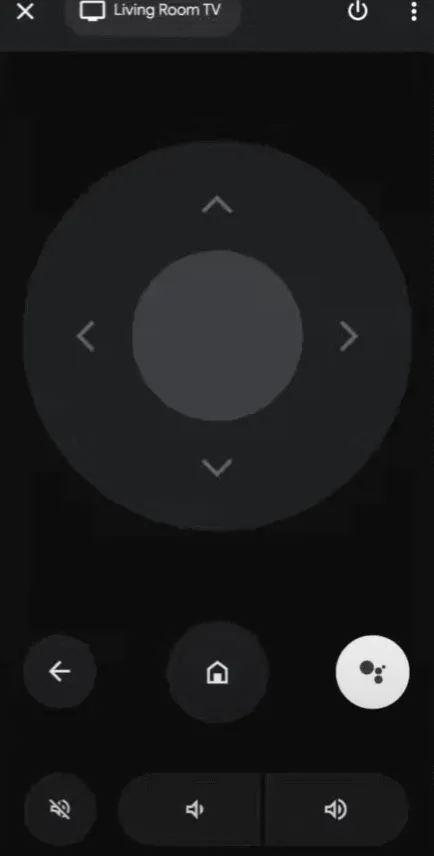
Infraraudonųjų spindulių nuotolinio valdymo programų naudojimas Coocaa TV
Tais atvejais, kai jūsų „Coocaa“ televizoriuje kyla „WiFi“ problemų, infraraudonųjų spindulių (IR) nuotolinės programos gali būti alternatyvus valdymo būdas. Šios programos veikia naudodamos infraraudonųjų spindulių signalus, todėl „Android“ įrenginyje turi būti įmontuotas infraraudonųjų spindulių srautas. Toliau pateikiamos kelios rekomenduojamos IR nuotolinio valdymo programos, suderinamos su Coocaa televizoriais:
- Coocaa TV nuotolinio valdymo pultas IR
- Nuotolinio valdymo pultas skirtas Coocaa, Skyworth televizoriui
- „Coocaa Smart TV“ nuotolinio valdymo pultas
Atsisiuntę IR nuotolinę programėlę atidarykite ją ir pasirinkite pradinę nuotolinio valdymo parinktį. Nukreipkite savo išmanųjį telefoną į Coocaa televizorių ir paspauskite maitinimo mygtuką. Jei televizorius išsijungia, dar kartą paspauskite maitinimo mygtuką, kad jį vėl įjungtumėte. Jei jis nereaguoja, išbandykite kitą nuotolinio valdymo parinktį programoje.

Parašykite komentarą